今天和大家分享一下win10系统更换网络后一直弹出宽带连接窗口问题的解决方法,在使用win10系统的过程中经常不知道如何去解决win10系统更换网络后一直弹出宽带连接窗口的问题,有什么好的办法去解决win10系统更换网络后一直弹出宽带连接窗口呢?小编教你只需要1、点击开始菜单中的控制面板,打开之后,找到internet选项,点击进入 2、进入到“internet属性”中。然后点击打开“连接”选项,点击“从不进行拨号连接”,勾选之后,先点击“应用”,然后再点击“确定”就可以了;下面就是我给大家分享关于win10系统更换网络后一直弹出宽带连接窗口的详细步骤::

具体操作步骤如下:
1、点击开始菜单中的控制面板,打开之后,找到internet选项,点击进入;
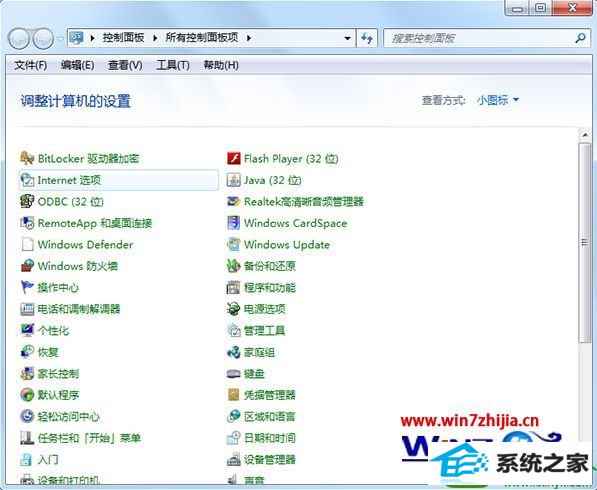
2、进入到“internet属性”中。然后点击打开“连接”选项,点击“从不进行拨号连接”,勾选之后,先点击“应用”,然后再点击“确定”,问题就解决了。
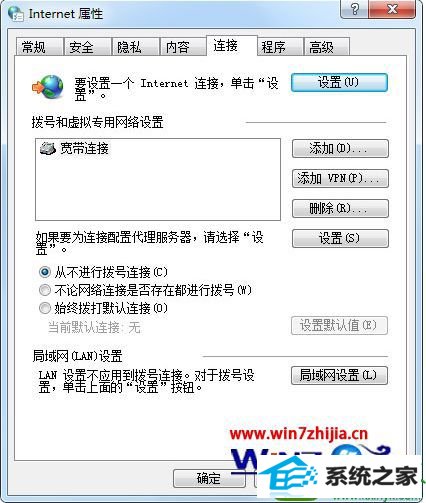
关于笔记本win10系统更换网络后一直弹出宽带连接窗口怎么办就给大家介绍到这边了,如果你有遇到这样情况的话,不妨可以参照上面的方法步骤来进行操作吧。
分享到: